XLIFF 2-Dateien (XML Localization Interchange File Format Version 2.x)
XLIFF (XML Localization Interchange File Format) ist ein XML-basiertes Format, das zur Standardisierung des Austauschs lokalisierbarer Daten zwischen verschiedenen Tools während der Übersetzung und Lokalisierung entwickelt wurde. Es ist zudem ein gängiges Format für Übersetzungstools.
XLIFF-Dateien können zweisprachig oder mehrsprachig sein – XLIFF ist kein Format von Ausgangsdokumenten. Die Dateien enthalten vollständige Segmente und sind vergleichbar mit den Segmenten, die in memoQ im Übersetzungseditor angezeigt werden. Sie enthalten Statusinformationen und Tags. Zudem können auch Trefferquoten gespeichert werden. Darüber hinaus können XLIFF-Dateien eine "Strukturdatei" und Vorschaudaten enthalten, die für den Export übersetzter Dokumente erforderlich sind. Wenn eine XLIFF-Datei jedoch aus einem anderen Tool stammt, können die Strukturdatei oder die Vorschaudaten in memoQ nicht interpretiert werden.
XLIFF ist ein Standard: XLIFF wurde 2002 von OASIS standardisiert. Die aktuelle Spezifikation ist Version 2.1 (2018-02-13).
XLIFF 1- und XLIFF 2-Dateien sind nicht kompatibel. Um XLIFF 1-Dateien zu importieren, verwenden Sie den XLIFF 1-Filter.
Verwenden Sie diesen Filter zum Importieren von XLIFF 2-Dateien aus anderen Tools: Wenn Sie eine XLIFF 2-Datei erhalten, die in einem anderen Übersetzungstool gespeichert wurde, importieren Sie sie mit diesem Filter.
Import im XLIFF-Format, Export im XLIFF-Format: Nachdem in memoQ eine XLIFF-Datei aus einem anderen Tool importiert wurde, kann nur eine XLIFF-Datei exportiert werden. Die Übersetzung kann nicht im Originalformat exportiert werden. Dafür benötigen Sie das ursprüngliche Tool.
In diesem Fenster können Sie festlegen, wie XLIFF 2-Dateien in memoQ importiert werden. Der Einfachheit halber werden wir sie „XLIFF-Dateien“ nennen, wenn der Unterschied zwischen den Versionen nicht wichtig ist.
Navigation
- Importieren Sie eine XLIFF 2-Datei.
- Wählen Sie im Fenster Dokument-Importoptionen die XLIFF 2-Dateien aus und klicken Sie auf Filter und Konfiguration ändern.
-
Das Fenster Einstellungen für Dokumentenimport wird angezeigt. Wählen Sie aus der Dropdown-Liste Filter die Option XLIFF 2-Filter.
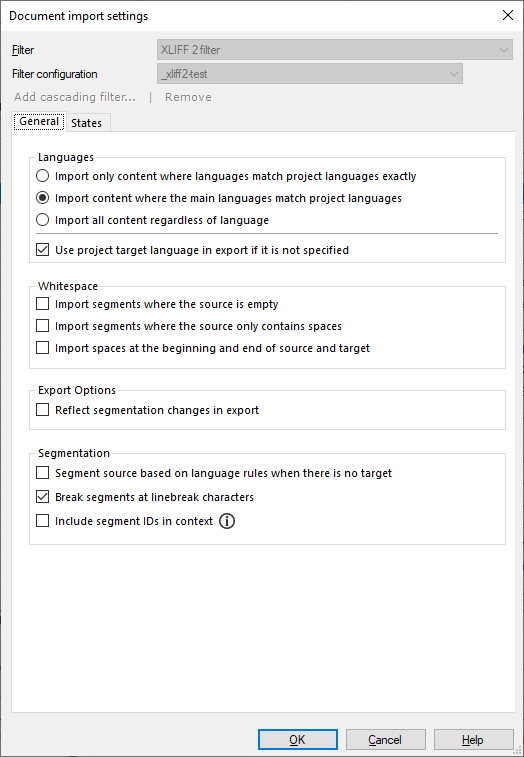
Möglichkeiten
XLIFF 2-Dateien können mehrsprachig sein. Zudem können sich die Sprachen in der XLIFF 2-Datei von den Sprachen des Projekts unterscheiden.
Normalerweise werden die Hauptsprachen des Projekts in der XLIFF 2-Datei gesucht. Wenn sie gefunden werden, wird der Text, der zu diesen Sprachen gehört, in memoQ importiert. Die Teilsprachen können sich jedoch im Projekt und in der XLIFF 2-Datei unterscheiden.
- Dies kann ein Problem darstellen, wenn die XLIFF 2-Datei verschiedene Teilsprachen derselben Hauptsprache umfasst (z. B. amerikanisches Englisch und britisches Englisch). In diesem Fall ist in memoQ nicht festgelegt, welche der Teilsprachen importiert werden soll.
- Ein anderes Problem besteht dann, wenn die XLIFF 2-Datei eine oder mehrere Sprachen des Projekts nicht enthält.
So können Sie dies beheben: Verwenden Sie die Optionsfelder auf der Registerkarte Allgemein unter Sprachen.
- So importieren Sie nur die Teile, bei denen auch die Teilsprachen mit denen im Projekt identisch sind: Klicken Sie auf das Optionsfeld Nur Inhalte Import importieren, deren Sprachen mit den Sprachen des Projekts genau übereinstimmen.
- So importieren Sie unabhängig von den Sprachen jede Einheit aus der XLIFF 2-Datei: Klicken Sie auf das Optionsfeld Alle Inhalte unabhängig von der Sprache importieren.
Exportieren der Übersetzung mit dem richtigen zielsprachlichen Code: Die zielsprachlichen Segmente können in der XLIFF 2-Datei fehlen. Wenn diese übersetzt sind, werden sie in memoQ mit der Zielsprache des Projekts exportiert. Wenn Sie aus bestimmten Gründen die Sprachcodes nach dem Export in der XLIFF 2-Datei behalten möchten, deaktivieren Sie das Kontrollkästchen Zielsprache des Projekts für den Export verwenden, wenn nicht festgelegt.
Normalerweise lässt memoQ Leerzeichen am Anfang und Ende von XLIFF-Segmenten weg. So behalten Sie diese im importierten Dokument: Aktivieren Sie das Kontrollkästchen Leerzeichen zu Beginn und Ende von Quelle und Ziel importieren.
Normalerweise importiert memoQ keine XLIFF-Segmente, die leer sind oder nur Leerzeichen enthalten. Dies können Sie wie folgt ändern: Aktivieren Sie das Kontrollkästchen Segmente importieren, deren Quelle leer ist oder Segmente importieren, die nur Leerzeichen in der Quelle enthalten je nach Bedarf.
XLIFF 2-Dateien enthalten segmentierten Text in Form von <segment>-Elementen. (Sie enthalten auch Text in <ignorable>-Elementen, aber memoQ importiert diese nicht.)
Normalerweise wird die XLIFF-Segmentierung in memoQ beibehalten: Ein Segment in der XLIFF-Datei wird ein Segment in memoQ.
Im Übersetzungseditor können Sie normalerweise memoQ-Segmente innerhalb eines XLIFF-<unit>-Elements teilen und zusammenfügen.
Bei <segment>-Elementen, die kein <target>-Element enthalten, können Sie entscheiden, ob Sie den Text innerhalb ihrer <source>-Elemente segmentieren müssen oder nicht.
So unterteilen Sie nicht übersetzten, nicht segmentierten Text in den <segment>-Elementen in Segmente:
- So wird am Ende eines jeden Satzes ein neues Segment begonnen: Aktivieren Sie das Kontrollkästchen Segment der Quelle basierend auf den Sprachregeln, wenn es kein Ziel gibt. Der Ausgangstext wird basierend auf den für das Projekt eingerichteten Segmentierungsregeln segmentiert.
-
So wird bei Zeilenumbruchzeichen ein neues Segment begonnen: Aktivieren Sie das Kontrollkästchen Segmente an Zeilenumbruchzeichen trennen.
Wenn dieses Kontrollkästchen aktiviert ist und ein <segment> sowohl <source>- als auch <target>-Elemente enthält, können diese eine unterschiedliche Anzahl von Zeilenumbruchzeichen enthalten. Dies würde eine unterschiedliche Anzahl an Ausgangs- und Zielsegmenten bedeuten. So lösen Sie dieses Problem:
- Es werden ein Ausgangs- und ein Zielsegment gepaart, solange dies möglich ist.
- Wenn es keine Ausgangssegmente mehr gibt, gelangen alle verbleibenden Inhalte des Zieltextes in das letzte Segment.
- Wenn es keine Zeilen im Zieltext mehr gibt, bleiben die verbleibenden Zielsegmente leer.
Wenn das Kontrollkästchen Segmente an Zeilenumbruchzeichen trennen deaktiviert ist, werden Zeilenumbruchzeichen als Inline-Tags importiert.
Der XLIFF 2-Filter importiert immer IDs aus der XLIFF-Dateistruktur: Normalerweise setzt er beliebige Gruppen- und Einheit-IDs zusammen, um den Kontext des Segments zu erstellen.
Wenn z. B. ein <unit id="unit2">-Element <segment id="s1"> und <segment id="s2"> enthält, importiert memoQ den Kontext für diese Segmente als unit2. Dies ermöglicht das Zusammenfügen von Segmenten, die zur gleichen Einheit gehören.
So fügen Sie die Segment-IDs zum Kontext hinzu (in unserem Beispiel also unit2-s1 und unit2-s2): Aktivieren Sie das Kontrollkästchen Segment-IDs in Kontext aufnehmen. Wenn Sie diesen Vorgang durchführen, können Sie diese Segmente jedoch nicht zusammenfügen.
Normalerweise hat die exportierte XLIFF 2-Zieldatei die gleiche Struktur wie die importierte Ausgangsdatei. Um die Struktur der exportierten Zieldatei basierend auf geteilten oder zusammengefügten memoQ-Segmenten zu ändern, aktivieren Sie das Kontrollkästchen Segmentierungsänderungen im Export reflektieren. Die Einstellung funktioniert folgendermaßen:
-
memoQ fügt eine Nummer zu dem id-Attributwert von geteilten Segmentteilen hinzu. Zum Beispiel werden geteilte Segmente aus dem Original <segment id="s1"> zu <segment id="s1-1">, <segment id="s1-2"> etc.
-
memoQ fügt die id-Attributwerte von zusammengefügten Segmenten zusammen. Zum Beispiel werden die zusammengefügten Segmente <segment id="s1"> und <segment id="s2"> zu <segment id="s1-s2">. (Stellen Sie dazu sicher, dass das Kontrollkästchen Segment-IDs in Kontext aufnehmen deaktiviert ist.)
Diese Einstellung funktioniert nur, wenn <segment>-Elemente IDs haben.
Wenn ein XLIFF 2-Dokument <note>-Elemente enthält, wird deren Inhalt als Kommentare importiert. Anmerkungen für <file>-, <group>- und <unit>-Elemente werden für jedes ihrer untergeordneten Segmente in memoQ angezeigt. Anmerkungen, die das appliesTo-Attribut enthalten, gelten entweder für den Ausgangs- oder den Zieltext.
memoQ importiert auch den Inhalt von <meta>-Tags als Kommentare. Der gesamte <meta>-Inhalt innerhalb einer <metaGroup> wird in einem Kommentar zusammengefasst.
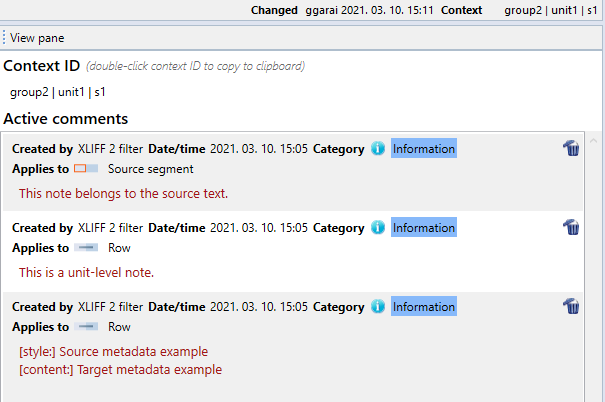
In memoQ erstellte Kommentare werden nicht in die XLIFF-Dateien exportiert, sondern die ursprünglichen <note>-Elemente bleiben dort erhalten.
<unit>-Elemente in XLIFF 2-Dokumenten können ein untergeordnetes <originalData>-Element haben, das Informationen über Platzhalter im Text dieser Einheit enthält. memoQ importiert diese Daten als Inline-Tags und zeigt deren Inhalt basierend auf dem jeweils ausgewählten Tag-Detailgrad an.
Segmente können <mrk>-Tags enthalten, die meist eine Benennung oder einen Kommentar markieren. memoQ importiert diese Daten als Inline-Tags und zeigt deren Inhalt basierend auf dem jeweils ausgewählten Tag-Detailgrad an. Wenn ein öffnendes <mrk>-Tag das Attribut <translate="no"> enthält, importiert memoQ das Tag-Paar und den Text dazwischen als ein einziges leeres Tag. In diesem Fall zeigt die Option Gefiltert den Typ (Benennung oder Kommentar) und den Text zwischen den Tags an. Die Option Medium zeigt nur den Text zwischen den Tags an.
In einem XLIFF 2-Dokument können manche Teile als "nicht zu übersetzen" markiert sein. Jedes <file>-, <group>- oder <unit>-Element kann ein translate-Attribut haben. Wenn Inhalt nicht übersetzt werden soll, ist dieses Attribut auf "no" gesetzt. Der XLIFF 2-Filter importiert diese Teile als gesperrte Segmente. Diese können nach dem Import in memoQ entsperrt werden.
Das XLIFF 2-Dokumentformat umfasst alles, was für ein Übersetzungstool erforderlich ist. Somit kann auch der Status von Segmenten in XLIFF 2-Dateien gespeichert werden.
Das XLIFF 2-Standardformat verfügt über ein spezifisches Set an Status. In Übersetzungstools können jedoch auch eigene subState-Attribute hinzugefügt werden. Es ist daher nicht vollkommen standardisiert.
Es können nur Status zugeordnet werden: Derzeit werden keine subState-Attribute verarbeitet.
So können Sie anzeigen, wie XLIFF 2-Status zu memoQ-Segmentstatus zugeordnet werden (und diese Zuordnung ändern): Klicken Sie auf die Registerkarte Status.
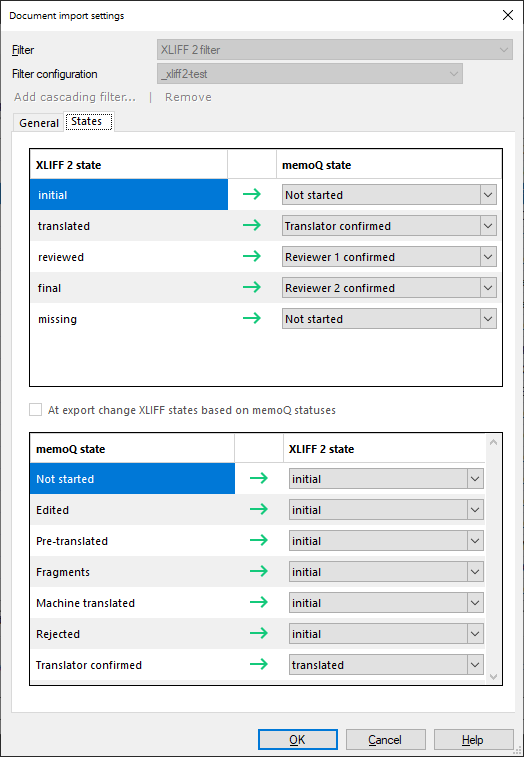
Auf dieser Registerkarte können Sie die Segmentstatuscodes in memoQ den Standard-Segmentstatus in XLIFF 2 zuordnen. In memoQ wird der Status initial in XLIFF 2 z. B. als Nicht begonnen importiert. Der Status Durch Übersetzer bestätigt kann wiederum als translated in XLIFF 2 exportiert werden.
In der Liste Import wird angezeigt, wie die XLIFF 2-Status beim Importieren eines XLIFF-Dokuments den jeweiligen memoQ-Segmentstatuscodes zugewiesen werden.
So ändern Sie die Zuordnung: Wählen Sie in einer der Dropdown-Listen neben einem XLIFF 2-Status einen anderen memoQ-Statuscode aus.
So exportieren Sie das XLIFF 2-Dokument mit Segmentstatus, die den memoQ-Segmentstatus zugeordnet sind: Aktivieren Sie das Kontrollkästchen XLIFF-Status beim Export basierend auf memoQ-Status ändern.
In der Liste unten können Sie den XLIFF 2-Attributwert state für jeden memoQ-Segmentstatus festlegen. So ändern Sie den XLIFF 2-Status: Wählen Sie eine Option in der Dropdown-Liste aus. Sie können keine neuen Exportzuordnungen hinzufügen, da die Segmentstatuscodes in memoQ hartcodiert sind.
Abschließende Schritte
Gehen Sie folgendermaßen vor, um die Einstellungen zu bestätigen und zum Fenster Dokument-Importoptionen zurückzukehren: Klicken Sie auf OK.
Gehen Sie folgendermaßen vor, um zum Fenster Dokument-Importoptionen zurückzukehren und die Filtereinstellungen nicht zu ändern: Klicken Sie auf Abbrechen.
Im Fenster Dokument-Importoptionen: Klicken Sie erneut auf OK, um die Dokumente zu importieren.